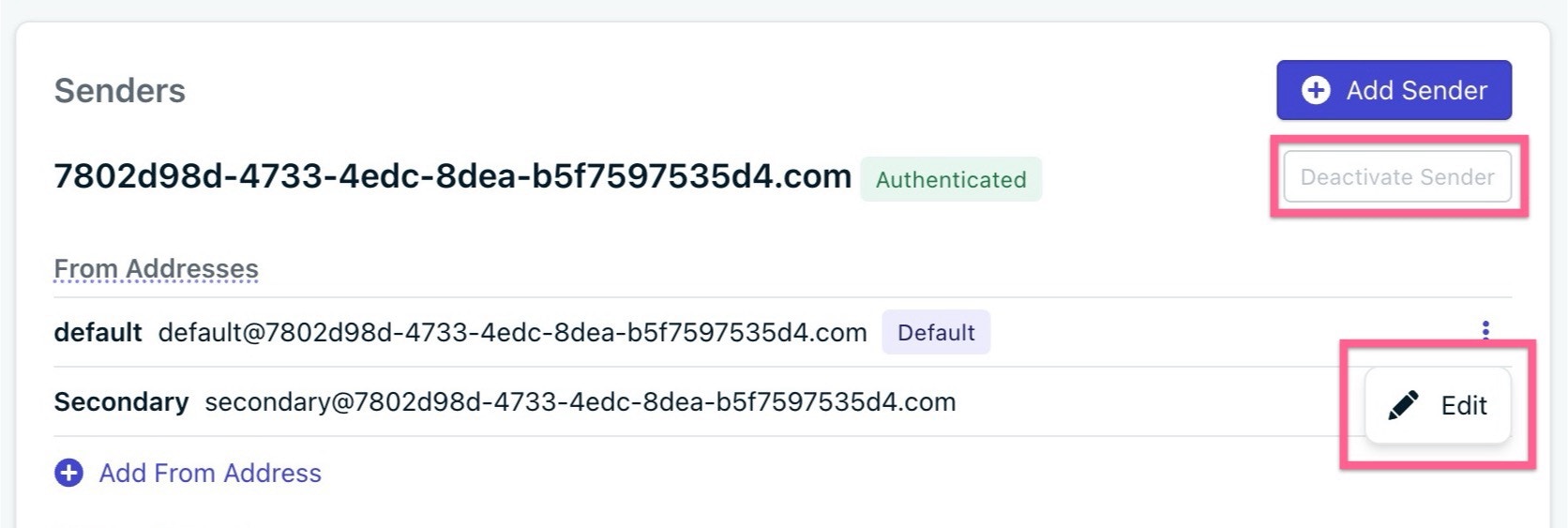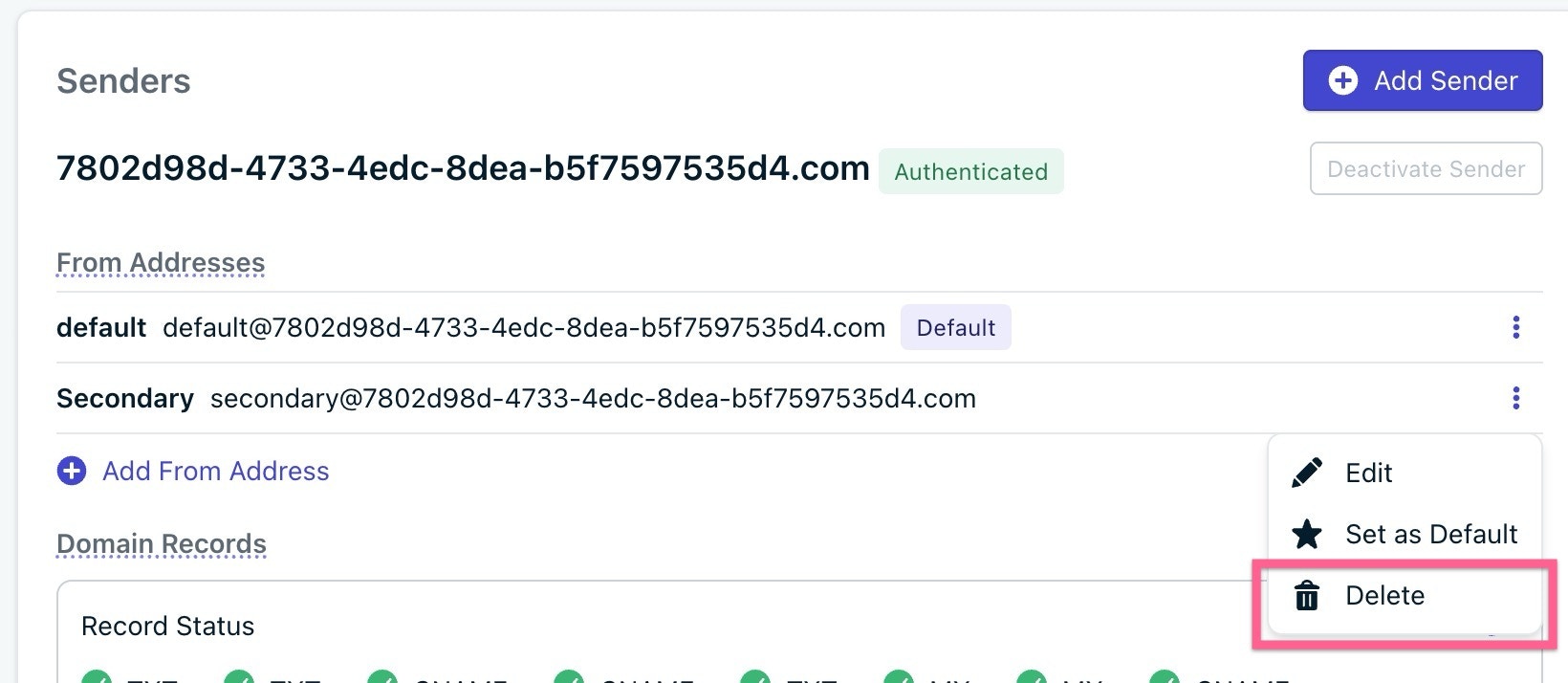- From Address – 수신자가 받은 편지함에서 보는 발신자 이름 및 Email 주소.
- Sending Domain – Email을 보내고 발신 평판을 구축하는 데 사용되는 인증된 도메인.
발신자 생성
처음 Email을 설정할 때 기본 발신자를 생성하라는 메시지가 표시됩니다.기본 발신자 Email
다른 발신자가 지정되지 않은 경우 메시지를 보내는 데 사용되는 Email 주소입니다. 항상 하나의 기본 발신자가 있어야 합니다. 기본값을 변경하려면 발신자 옆의 작업 메뉴를 클릭하고 Set as Default를 선택합니다.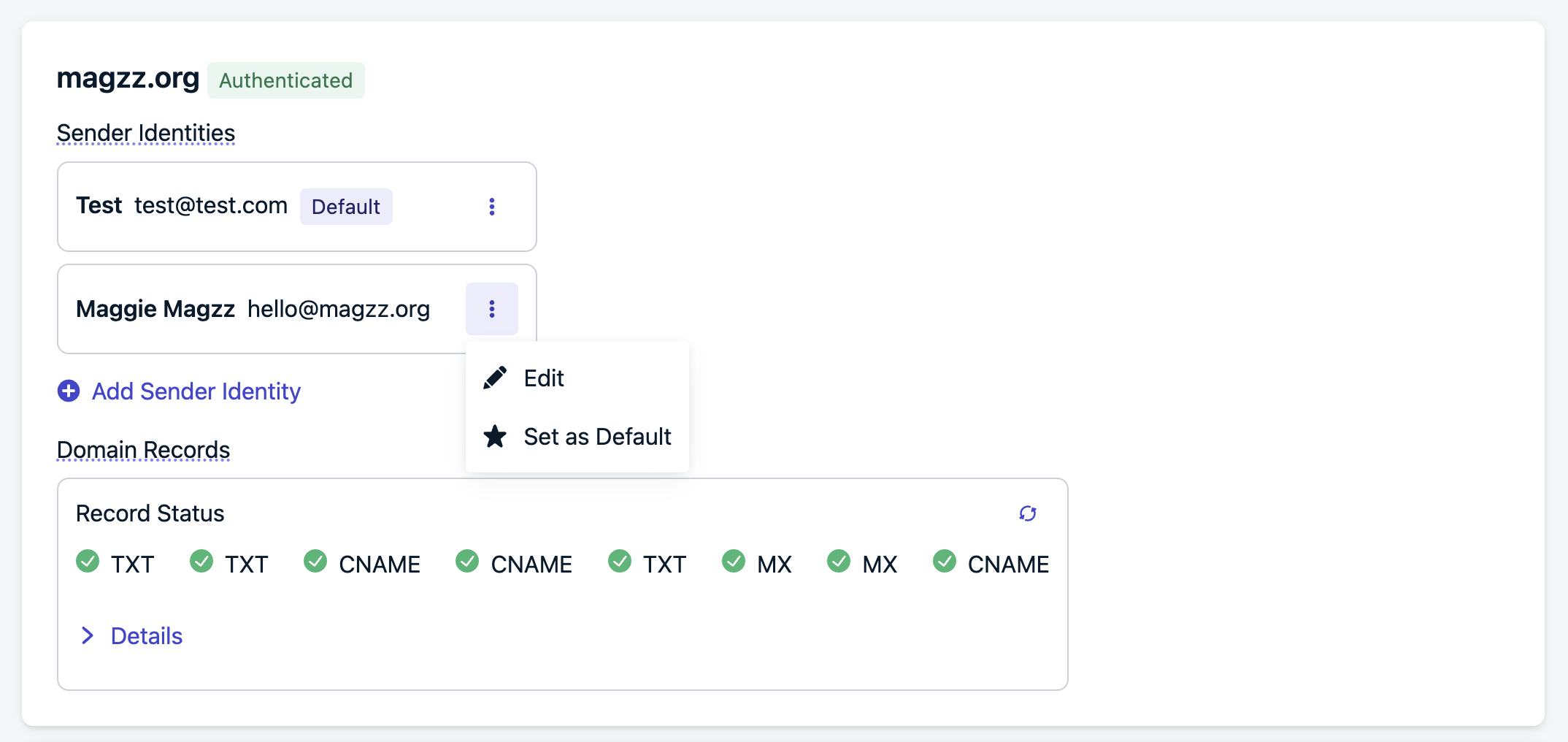
발신자를 기본값으로 설정하는 작업 메뉴
기본 발신자 이름
수신자의 받은 편지함에 표시되는 표시 이름입니다(예:Acme Team, Maggie's Newsletter).
기본 답장 주소
사용자가 답장할 Email 주소입니다. 필요한 경우 Email별로 이를 재정의할 수 있습니다.발신 도메인
Email을 보내고 인증하는 데 사용되는 도메인입니다. 소유권을 확인하고 전달성을 개선하려면 DNS 레코드를 구성해야 합니다. Email 평판을 메인 도메인과 분리하기 위해 하위 도메인(예:mail.yourdomain.com)을 사용하는 것을 강력히 권장합니다.
추가 발신자 추가
서로 다른 팀, 브랜드 또는 메시지 유형을 지원하기 위해 최대 100명의 발신자를 등록할 수 있습니다. 각 발신자는 하나의 도메인에 연결되지만 단일 도메인은 여러 발신자를 지원할 수 있습니다(예:[email protected], [email protected], [email protected] 등).
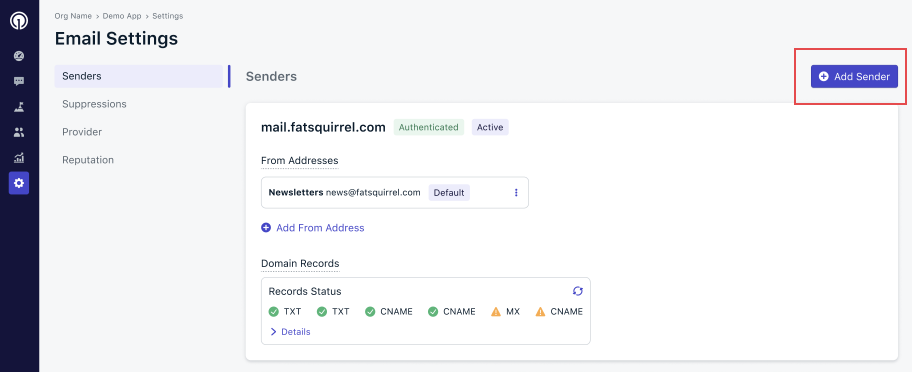
설정의 발신자 추가 버튼
- Settings > Email > Senders로 이동
- Add Sender 클릭
- 발신자 이름 및 발신자 Email 입력
- 발신 도메인을 입력하고 DNS를 구성합니다. DNS 레코드를 자동 감지하고 확인하는 데 몇 분 정도 걸릴 수 있습니다.
- 확인되면 Messages > New Email에서 Sender 드롭다운에서 선택하여 이 발신자를 사용합니다.
From 주소 vs. 발신자
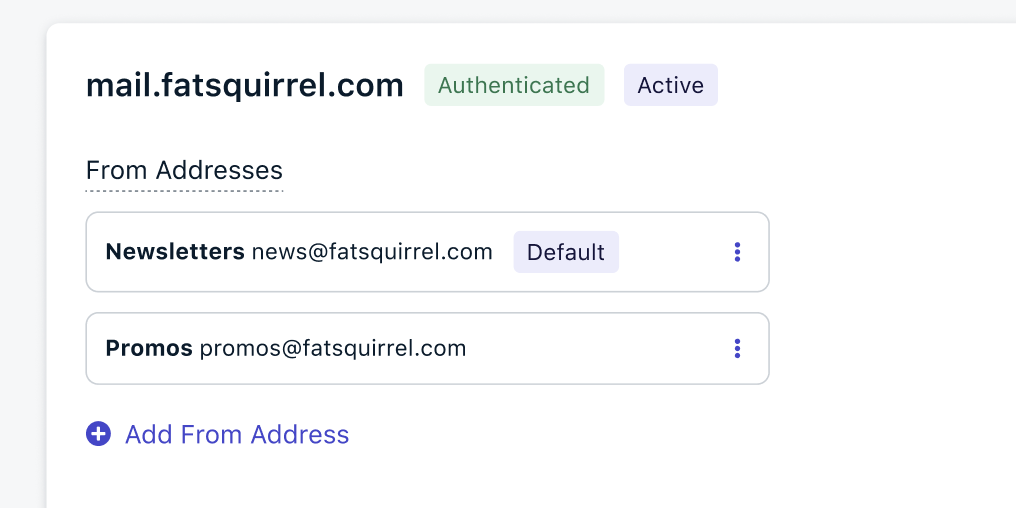
From 주소 대 발신자 비교 인터페이스
-
From 주소: 수신자의 받은 편지함에 표시되는 발신자 이름 및 Email입니다. 동일한 도메인을 공유하는 한 동일한 발신자 아래에 여러 From 주소를 생성할 수 있습니다.
mail.yourdomain.com의 예시:[email protected](Newsletter)[email protected](Promotions)
-
발신자: 각 발신자에는 고유한 발신 도메인이 있습니다. 이는 메시지 유형 간에 전달성을 격리하려는 경우에 유용합니다.
예시:
mail.yourdomain.com(Marketing)notify.yourdomain.com(Transactional)
발신자 비활성화 또는 From 주소 삭제
기본값이 아닌 경우 발신자를 비활성화하거나 개별 From 주소를 삭제할 수 있습니다. 이렇게 하면 해당 From 주소 또는 발신자가 앞으로 Email에서 선택되거나 사용되지 않습니다.- 보조 발신자 또는 From 주소 비활성화
- 기본 From 주소
- 보조 From 주소 삭제
발신자와 해당 From 주소가 기본값으로 설정되지 않은 경우 둘 다 제거할 수 있습니다.
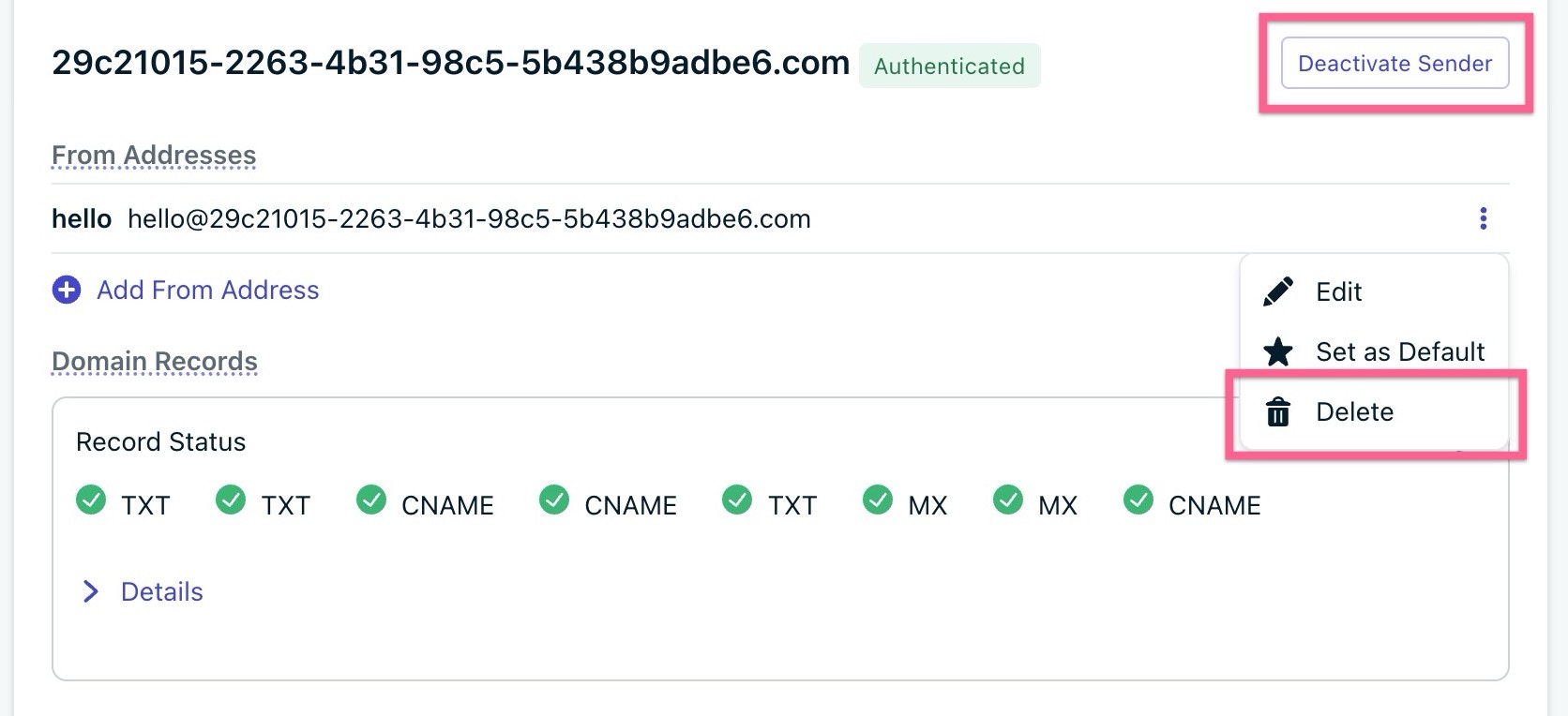
보조 발신자 및 From 주소
- Email 템플릿: 해당 발신자를 사용하는 모든 Email 템플릿이 기본 발신자 및 From 주소를 사용하도록 업데이트됩니다. 경우에 따라 템플릿이 매우 많은 경우 완료하는 데 몇 분 정도 걸릴 수 있습니다.
- 예약된 전송: 워밍업을 포함하여 향후 전송되도록 예약된 모든 Email이 기본 발신자 및 From 주소를 사용하도록 업데이트됩니다.
- 진행 중인 전송: 일반, 지능형 전달 및 시간대 전달 전송을 포함하여 현재 전송 중인 모든 Email은 완료되도록 허용하거나 취소해야 합니다. 이러한 전송 목록이 표시되며 기본 설정에 따라 기다리거나 취소할 수 있습니다.
모범 사례
발신자 평판을 보호하고 높은 전달성을 보장하려면:-
서로 다른 메시지 유형에 대해 별도의 발신자 및 하위 도메인을 사용합니다:
- 트랜잭션 Email의 경우
mail.yourdomain.com - 마케팅 Email의 경우
info.yourdomain.com
- 트랜잭션 Email의 경우
-
Email을 보내기 위해 루트 도메인(예:
yourdomain.com)을 사용하지 마세요. 항상 하위 도메인을 사용하세요. - 도메인 평판을 모니터링하고 위험도가 높은 마케팅 전송과 중요한 트랜잭션 메시지를 혼합하지 마세요.